Cómo establecer la firma en Microsoft Outlook 2010
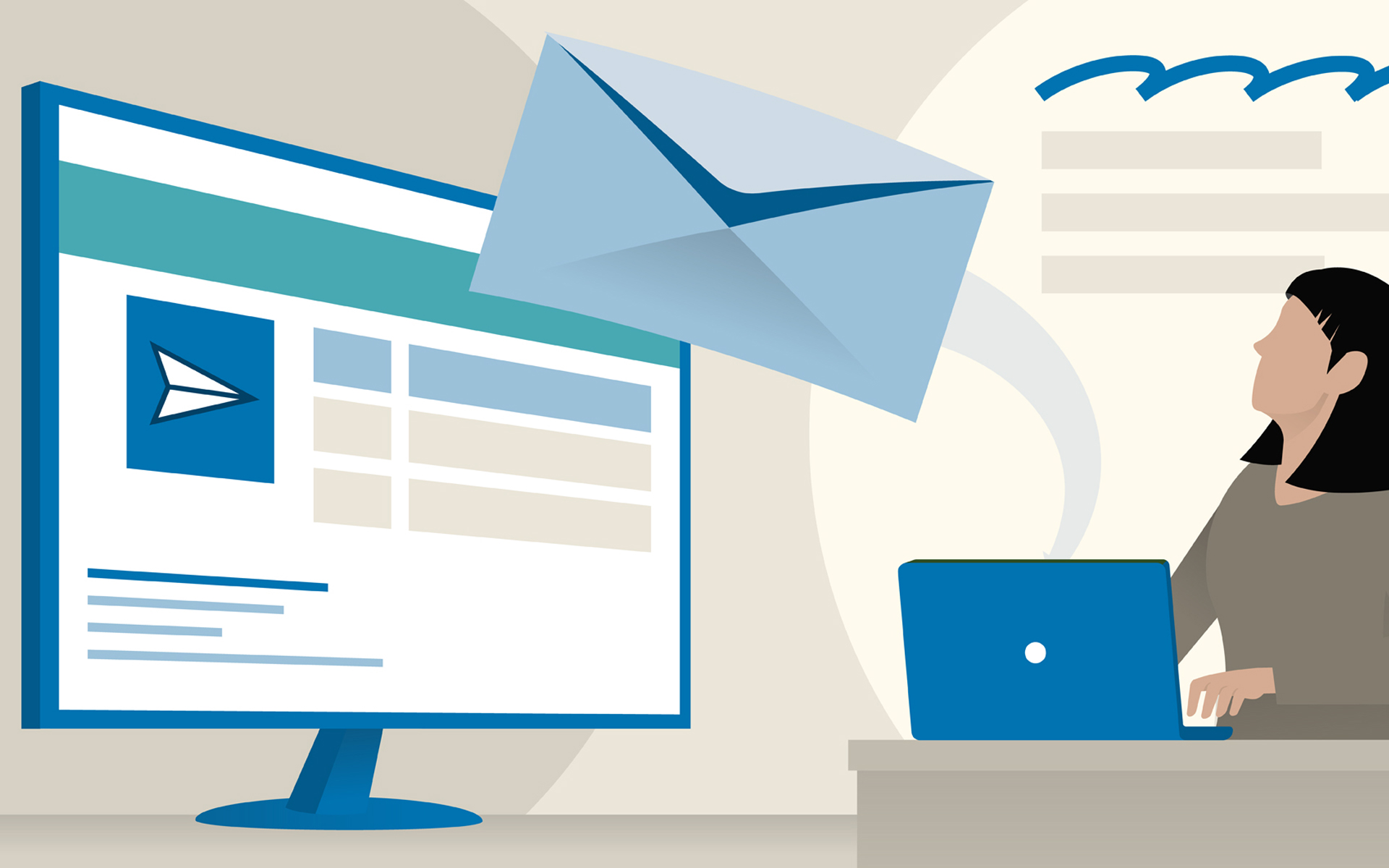
En el trabajo, la mayoría de los empleados usan como medios de comunicación con socios y/o colegas departamentales, Publicación electrónica (Correo electrónico). En cada mensaje enviado desde el correo del servicio debemos mencionar al final quiénes somos y un teléfono de contacto. Para esto podemos definir en la configuración Microsoft Outlook 2010 un formular Firma que se aplicará automáticamente a cada correo electrónico enviado. Para lograr esto, accedemos Nuevo correo Y en la ventana Firma y papelería Podemos definir diferentes firmas para cada cuenta (si tenemos más cuentas de correo electrónico en este cliente de correo electrónico).
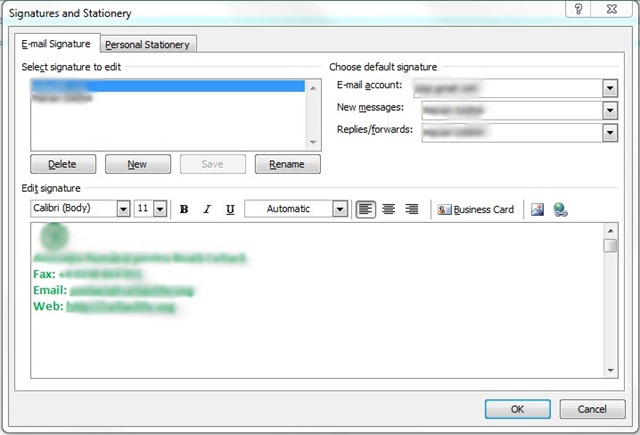
El campo dedicado a la firma también puede contener imágenes, texto, puede elegir fuentes de diferentes tipos y colores o puede hacer un formulario en HTML. Puede seleccionar la inserción de la firma solo en nuevos dispositivos electrónicos o en Responder-uri.
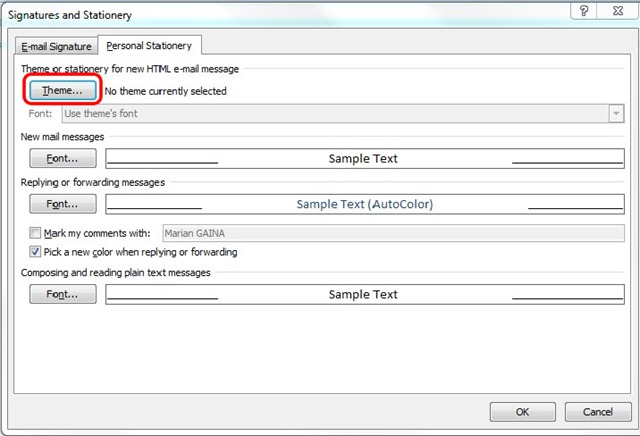
Con la opción Papelería personal, puede establecer la fuente y el color y el tamaño con los que se escriben los mensajes y o Responderel de nuevo desde la opción Temas Puede elegir entre una amplia gama de modelos el estilo y el fondo del mensaje que enviamos.
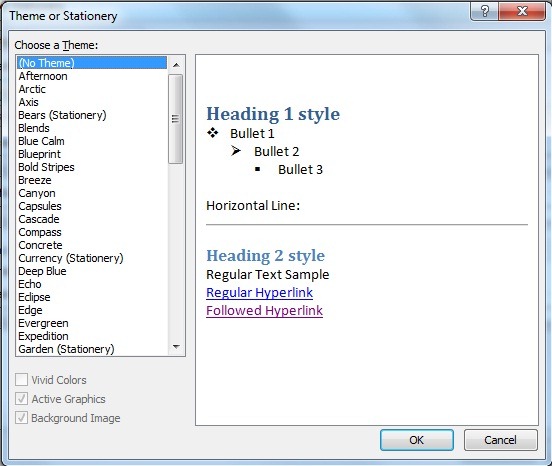
Después de establecer el tema favorito, no tenemos más que comenzar a escribir correopara y establecen si necesitamos la firma en un correo electrónico y qué tipo de firma se recomienda para los mensajes enviados.
Cómo establecer la firma en Microsoft Outlook 2010
Qué hay de nuevo
Acerca de Stealth
Apasionado por la tecnología, escribo con gusto en StealthSettings.com desde el año 2006. Tengo una amplia experiencia en sistemas operativos: macOS, Windows y Linux, así como en lenguajes de programación y plataformas de blogs (WordPress) y para tiendas en línea (WooCommerce, Magento, PrestaShop).
Ver todas las publicaciones de StealthTambién te puede interesar...

